ข้อผิดพลาด Steam 4008 – ความหมายและวิธีแก้ไข

ค้นหาวิธีแก้ไขข้อผิดพลาดการเข้าร่วมเซิร์ฟเวอร์ที่ล้มเหลวรหัส 4008 เมื่อคุณพยายามเล่น Warhammer 40,000: Darktide และเรียนรู้สาเหตุที่ข้อผิดพลาดนี้เกิดขึ้น.

Microsoft กระตือรือร้นที่จะสร้างความสำเร็จให้กับเบราว์เซอร์ Edge ที่ใช้โครเมียมใหม่และจับตลาดที่เคยมีใน Internet Explorer ในอดีตที่ดี ย้อนกลับไปในตอนนั้น เป็นเรื่องง่ายเนื่องจากการแข่งขันเพียงอย่างเดียวของ IE อยู่บนแพลตฟอร์มอื่นทั้งหมดและเป็นที่รู้จักในชื่อ Netscape Navigator แต่วันนี้กับ Google Chrome, Mozilla Firefox, Bravo, Tor และอื่นๆ อีกมาก การแข่งขันรุนแรง โดยเฉพาะอย่างยิ่งเมื่อคุณให้ Chrome ครองตำแหน่งสูงสุดกว่าทศวรรษโดยมีผู้ใช้มากกว่า 60%
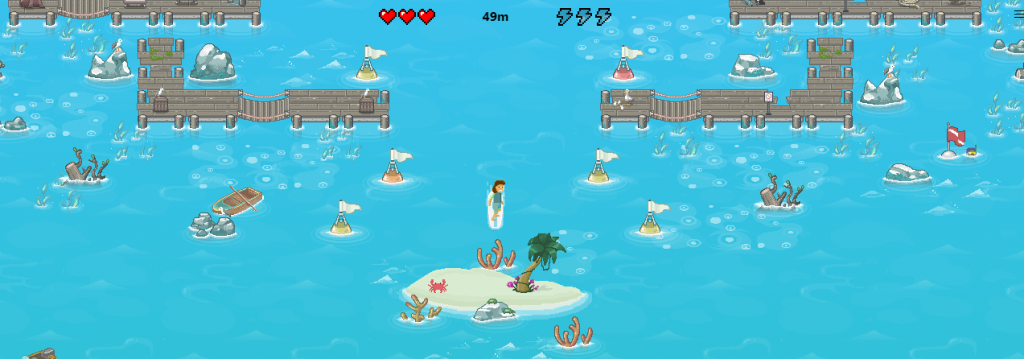
เบราว์เซอร์ Edge แบบใหม่ที่ใช้โครเมียมมาถึงตำแหน่งที่สองแล้ว ในการแข่งขัน มันพยายามใช้เบราว์เซอร์ที่ดีที่สุด ฟีเจอร์ล่าสุดคือเกมเบราว์เซอร์ออฟไลน์ที่รู้จักกันในชื่อเกม Microsoft Edge Surf ซึ่งเปิดตัวสำหรับผู้ทดสอบตั้งแต่เดือนกุมภาพันธ์ 2020 และตอนนี้มีให้สำหรับทุกคน เกม Microsoft Surf นี้สามารถเล่นแบบออฟไลน์ได้ด้วยเมาส์ คีย์บอร์ด เกมแพดและหน้าจอสัมผัส
อ่านเพิ่มเติม: ทำไมเราต้องติดตั้ง Microsoft Edge ใหม่พร้อมเอฟเฟกต์ทันที
วิธีเล่นเกม Microsoft Edge Surf ในพีซีของคุณ?
หากคุณใช้ผลิตภัณฑ์ของ Microsoft มาเป็นเวลานาน คุณจะมีความคล้ายคลึงกันอย่างมากระหว่างเกม Microsoft Edge Surf กับเกมคลาสสิคบน Windows 1991 ที่รู้จักกันในชื่อ Ski Free มันเกี่ยวข้องกับผู้เล่นที่ควบคุมคนบนท้องฟ้าที่กำลังเคลื่อนที่ไปข้างหน้าอย่างต่อเนื่องและหลบสิ่งกีดขวางรวมถึงสัตว์ประหลาดหิมะขนาดใหญ่ที่เหมือนเยติ
ขั้นตอนแรกในการเริ่มเล่นเกม Microsoft Edge Surf บนคอมพิวเตอร์ของคุณคือการติดตั้ง Microsoft Edge เวอร์ชันล่าสุด ซึ่งใช้เครื่องยนต์โครเมียมอย่างน่าประหลาดใจ เกมนี้สามารถเล่นได้ทั้งแบบออนไลน์และออฟไลน์โดยทำตามขั้นตอนง่าย ๆ เหล่านี้:
ขั้นตอนที่ 1.เปิด Microsoft Edge เพื่อเล่นเกมเบราว์เซอร์ออฟไลน์บนคอมพิวเตอร์ของคุณ
ขั้นตอนที่ 2 . ที่ด้านบนสุด ในแถบที่อยู่ ให้พิมพ์คำสั่งต่อไปนี้แล้วกด Enter
edge://surf
ขั้นตอนที่ 3 เกม Microsoft Edge Surf จะโหลดบนเบราว์เซอร์ของคุณและแจ้งให้คุณเลือกตัวละครสำหรับเกม
ขั้นตอนที่ 4 คุณสามารถคลิกที่เมนูแฮมเบอร์เกอร์ที่มุมบนขวาและเลือกการตั้งค่าเกมจากเมนูแบบเลื่อนลง คุณสามารถเลือกระหว่างโหมดการมองเห็นสูงและโหมดความเร็วที่ลดลง
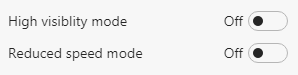
ขั้นตอนที่ 5ตอนนี้วางนิ้วของคุณบนปุ่มลูกศรบนแป้นพิมพ์และใช้นิ้วหัวแม่มือเพื่อกดปุ่ม Spacebar เพื่อเริ่มเกม Microsoft Edge Surf บนคอมพิวเตอร์ของคุณ
อ่านเพิ่มเติม: วิธีใช้ Microsoft Edge PDF Viewer ใน Windows 10
เกม Microsoft Edge Surf มีกี่โหมด?
เกม Microsoft Edge Surf คือคำตอบสำหรับเกมไดโนเสาร์ของ Chrome ที่เปิดใช้งานบนเบราว์เซอร์เมื่อคอมพิวเตอร์ของคุณตัดการเชื่อมต่อจากการเชื่อมต่ออินเทอร์เน็ต แต่ไมโครซอฟต์ได้ก้าวไปอีกขั้นหนึ่งในการทำให้เกม Microsoft Surf พร้อมใช้งานเมื่อออนไลน์เช่นกัน และมีโหมดให้เลือกสามโหมด โหมดต่างๆ ของเกม Microsoft Edge Surf ได้แก่:
Let's Surf Mode : โหมดพื้นฐานซึ่งเป็นโหมดอาร์เคดที่ไม่มีที่สิ้นสุดที่ผู้เล่นจะต้องบันทึกตัวละครในเกมจากอุปสรรคและข้อจำกัดทั้งหมดในเส้นทาง เพื่อให้เกมแข็งแกร่งยิ่งขึ้น เกม Microsoft Surf มี Kraken หรือสัตว์ประหลาดหิมะติดตามคุณ ดังนั้นคุณจึงไม่สามารถชะลอและล้างสิ่งกีดขวางได้อย่างง่ายดาย
โหมดทดสอบเวลา : นี่ไม่ใช่โหมดที่ไม่มีที่สิ้นสุด และเกี่ยวข้องกับผู้เล่นในการเก็บเหรียญในเวลาจำกัดและค้นหาเส้นทางที่สั้นที่สุด
โหมดสลาลม : โหมดนี้เป็นโหมดที่ยากที่สุดในโหมด Microsoft Surf Game ทั้งสามโหมด และผู้เล่นจะต้องนำทางนักท่องไปตามเส้นทางที่กำหนดและผ่านจุดข้ามหรือประตูทุกจุด
ยังอ่าน: 15 เกมเบราว์เซอร์ที่ดีที่สุดในปี 2020 คุณไม่ควรพลาด
คำสุดท้ายเกี่ยวกับวิธีการเล่นเกม Microsoft Edge Surf ในพีซีของคุณ?
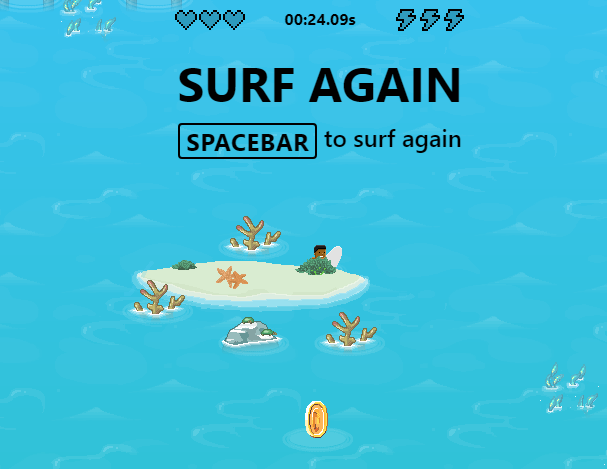
เกม Microsoft Edge Surf นั้นดีกว่าเกมไดโนเสาร์ของ Chrome อย่างไม่ต้องสงสัยและสนุกกับการเล่น อย่างไรก็ตาม รูปแบบการเล่นของเกมเบราว์เซอร์ออฟไลน์นี้และแนวคิดเกือบจะคล้ายกันโดยที่ตัวละครต้องเคลื่อนที่ไปข้างหน้าและหลบสิ่งกีดขวางและอุปสรรค ลองเล่นเกมและแจ้งให้เราทราบว่าโหมดใดที่คุณชอบที่สุด
ติดตามเราบนสื่อสังคม - Facebook และYouTube สำหรับข้อสงสัยหรือข้อเสนอแนะโปรดแจ้งให้เราทราบในส่วนความคิดเห็นด้านล่าง เรายินดีที่จะติดต่อกลับหาคุณพร้อมวิธีแก้ปัญหา เราโพสต์เคล็ดลับและคำแนะนำเป็นประจำพร้อมคำตอบสำหรับปัญหาทั่วไปที่เกี่ยวข้องกับเทคโนโลยี
การอ่านที่แนะนำ:
5 สุดยอดตัวบล็อกโฆษณาฟรีสำหรับ Windows 10 เพื่อบล็อกโฆษณาบน Microsoft Edge
10 เกมสนุก ๆ ของ Google Chrome เพื่อขจัดความเบื่อ: ดาวน์โหลดจาก Chrome เว็บสโตร์
วิธีการติดตั้งและใช้งาน Microsoft Edge บน Android
เบราว์เซอร์ Microsoft Edge Chromium – เคล็ดลับที่เป็นประโยชน์ในการเริ่มต้นใช้งาน
Microsoft Edge เปิดตัวในรูปแบบใหม่ทั้งหมด: ทั้งหมดที่คุณต้องรู้
ค้นหาวิธีแก้ไขข้อผิดพลาดการเข้าร่วมเซิร์ฟเวอร์ที่ล้มเหลวรหัส 4008 เมื่อคุณพยายามเล่น Warhammer 40,000: Darktide และเรียนรู้สาเหตุที่ข้อผิดพลาดนี้เกิดขึ้น.
เรียนรู้วิธีจัดการกับปัญหาการติดขัดของ Black Myth: Wukong เพื่อให้คุณเพลิดเพลินกับเกมแนว RPG แอ็คชั่นที่น่าตื่นเต้นนี้ได้อย่างต่อเนื่อง
การเกิดอุบัติเหตุบ่อยๆ ใน Steam บน PC อาจมีหลายสาเหตุ นี่คือ 9 วิธีที่อาจช่วยให้คุณกลับไปเล่นเกมได้
คุณลักษณะ "Shader Pre-Caching" ช่วยให้ Steam ดาวน์โหลด shader GPU ที่คอมไพล์ล่วงหน้า แต่หากคุณต้องการปิดการใช้งาน คุณสามารถทำตามขั้นตอนง่ายๆ ได้ที่นี่.
Minecraft Badlion Client เป็นตัวจัดการ Minecraft ที่มีคุณสมบัติหลากหลายและใช้งานได้ฟรี ไม่มีการซื้อเพิ่มเติม
Heads-up Display หรือ HUD เป็นจอแสดงผลที่ผู้ใช้ไม่ต้องขยับศีรษะ มาทำความเข้าใจเกี่ยวกับ HUD พร้อมข้อมูลที่น่าสนใจจากผู้เชี่ยวชาญของเรา
VXAO เปลี่ยนวัตถุอวกาศโลกเป็น voxels แปลงและใช้สิ่งเหล่านั้นในการคำนวณเงา Ambient occlusion คือตัวเลือกกราฟิกที่เป็นที่น่าสนใจในเกมพีซี
คุณไม่สามารถเล่นเกมแบบเต็มหน้าจอได้? ต่อไปนี้คือ 6 วิธีแก้ไขเกมที่ไม่เปิดแบบเต็มหน้าจอบน Windows อย่างรวดเร็ว
Minecraft เป็นเกมที่ขายดีที่สุดตลอดกาล ความนิยมส่วนหนึ่งมาจากสิ่งที่คุณทำได้เกือบไม่จำกัดในเกม และการติดตั้ง Mods ทำให้เกมสนุกกว่าเดิม
รับความรู้ที่คุณต้องการเพื่อทราบวิธีเปลี่ยน Steam Deck ให้เป็นเดสก์ท็อปพีซี นี่คือวิธีการเริ่มต้น นี่คือขั้นตอน








